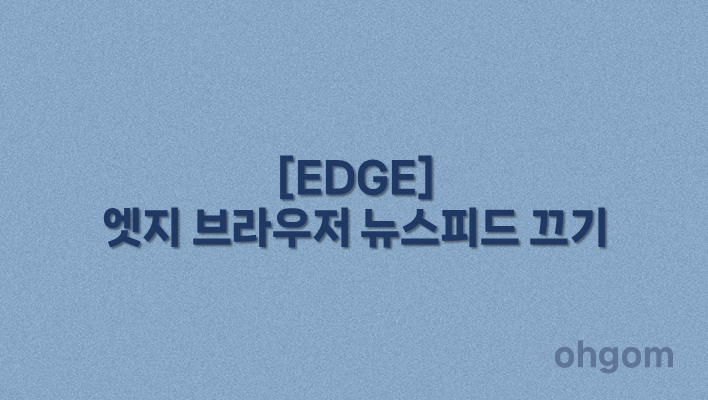
엣지 브라우저를 실행하면 가장 먼저 눈에 들어오는 것이 바로 뉴스피드입니다. 최신 소식이나 트렌드를 바로 확인할 수 있다는 점에서는 편리하지만, 불필요한 정보가 많거나 브라우저 실행 속도를 느리게 하는 원인이 되기도 합니다. 특히 업무용으로 엣지를 사용하는 분들이라면 매번 불필요한 뉴스 화면을 닫는 것이 번거롭게 느껴질 수 있습니다. 이번 글에서는 엣지 브라우저의 뉴스피드를 완전히 끄는 방법을 단계별로 안내해 드리겠습니다.
엣지 브라우저 뉴스피드 끄기 방법
1. 엣지 브라우저 실행 후 설정 진입
엣지 브라우저를 실행하면 기본적으로 새 탭 페이지가 열립니다. 이 상태에서 오른쪽 상단의 톱니바퀴 모양(페이지 설정) 아이콘을 클릭해 주세요.
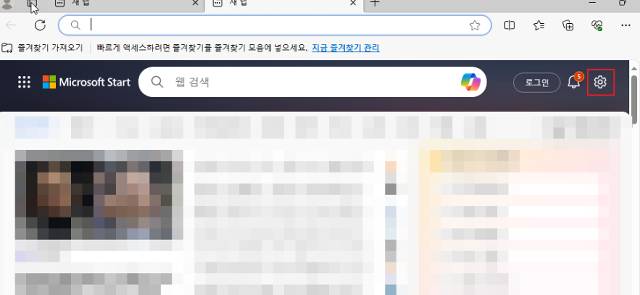
2. 콘텐츠 표시 설정 변경
설정 창이 열리면 아래쪽으로 스크롤하여 ‘콘텐츠’ 항목을 찾습니다. 기본적으로 ‘뉴스 피드’, ‘추천 콘텐츠’ 등이 표시되는데, 여기서 ‘콘텐츠 끄기(Off)’ 옵션을 선택합니다.
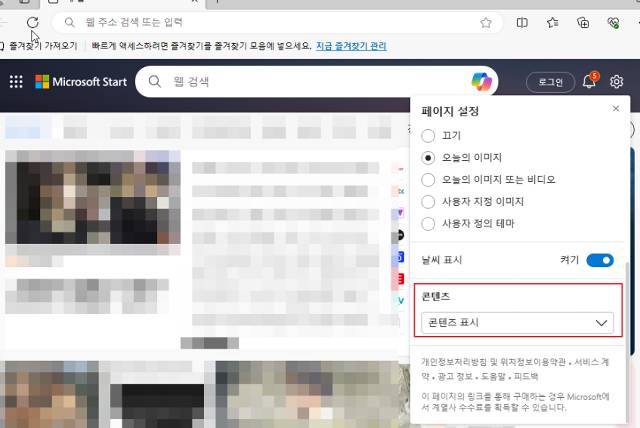

3. 변경 내용 확인
설정을 완료하면 새 탭을 다시 열었을 때 뉴스피드 영역이 사라진 것을 확인할 수 있습니다. 이제 엣지 브라우저가 깔끔한 빈 페이지 형태로 실행되어 훨씬 쾌적하게 사용할 수 있습니다.
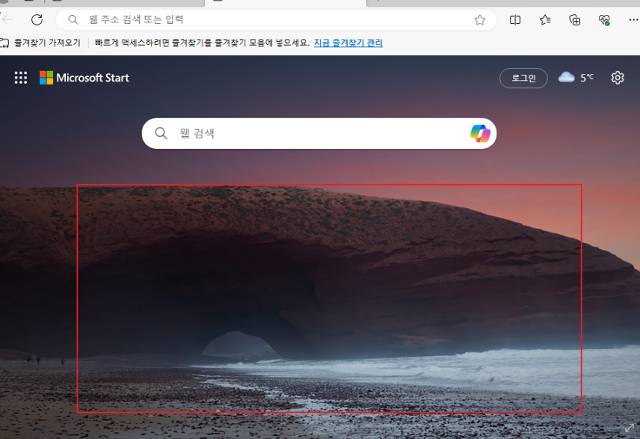
마치며
엣지 브라우저의 뉴스피드는 최신 이슈나 흥미로운 정보를 손쉽게 확인할 수 있는 기능이지만, 꼭 필요한 기능은 아닙니다. 특히 속도 저하나 불필요한 정보 노출이 신경 쓰인다면, 위의 방법대로 뉴스피드를 끄고 깔끔한 브라우저 환경을 유지해 보시길 바랍니다. 간단한 설정 변경만으로도 훨씬 효율적이고 빠른 웹 사용 경험을 얻을 수 있습니다.
